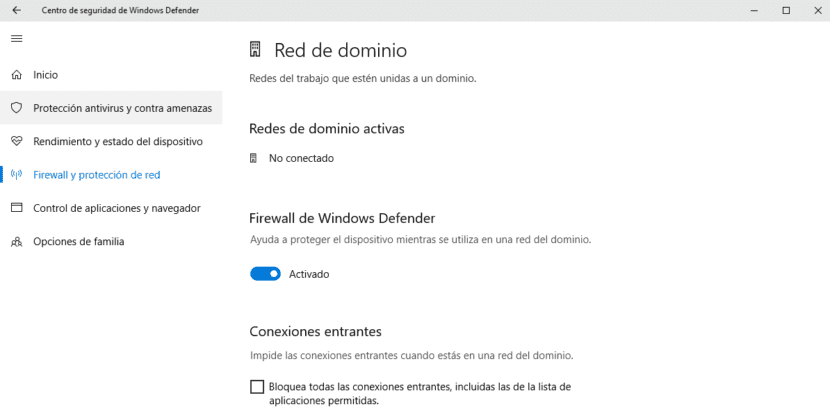
Zaštitni zid Windows 10 izvorna je zaštita koju nudi Microsoft s kojom naš tim je uvijek zaštićen od bilo kakve prijetnje, Prijetnja koju možete vidjeti u obliku aplikacije ili softvera koja se uvukla na naše računalo, a da mi toga nismo svjesni. Pored toga, zahvaljujući Windows Defenderu, naš tim je uvek u toku sa svim sigurnosnim rizicima.
Windows zaštitni zid zadužen je za upravljanje aplikacijama koje imaju pristup Internetu. Općenito je pravilo, a ovisno o programeru, Windows može zatražiti dozvolu za pristup aplikaciji Internetu. Sve dok znamo o kojoj se aplikaciji radi, nema problema.
Međutim, u nekim prilikama nalazimo vrlo specifične aplikacije koje moraju imati pristup Internetu, ali ne možemo reći Windows-u da je aplikacija važeća i da ga morate pustiti da prođe kroz zaštitni zid. U tim slučajevima, iako se to ne preporučuje, najbolje što možemo učiniti je da ga direktno onemogućimo tako da se aplikacija poveže i dobije informacije potrebne za funkcioniranje.
Onemogućite zaštitni zid u sustavu Windows 10
- Prije svega idemo na opcije konfiguracije Windowsa, to možemo učiniti pomoću prečice na tipkovnici Windows+I ili putem Windows menija Start i klikom na zupčanik.
- Zatim kliknite na Ažuriranje i sigurnost za odabir kasnije Windows Defender i u desnom stupcu kliknite Otvori sigurnosni centar programa Windows Defender.
- Među svim opcijama koje nam nudi Windows Defender idemo na Zaštita od vatrozida i mreže, nalazi se u desnom stupcu.
- Opet idemo na desnu kumu i kliknemo na prekidač Aktivirano pod imenom Vatrozid Windows Defender.
Tada će nas Windows obavijestiti o rizicima koje rizikujemo deaktiviranjem te opcije. Srećom, Windows 10 je vrlo težak i ako ga zaboravimo ponovno aktivirati, neprekidno će nas obavještavati i neće se zaustaviti dok to ne učinimo.